iOS 12.1: iPhone/iPad Fotos verschwunden/weg & wiederherstellen
Nach iOS 12.1 Update Fotos weg? Keine Sorgen! Der Artikel zeigen Ihnen, wie man iPhone/iPad/iPod Fotos, Bilder, Screenshots verschwunden unter iOS 12 beheben kann, um verlorene Fotos nach iOS 12 in 4 Methoden wiederherzustellen.
iOS 12/12.1 bringt den Nutzern viele neue Funktionen und Verbesserungen, die das iPhone, iPad oder iPod touch noch schneller, stabiler und noch intelligenter machen. Aber ein System-Update verursacht manchmal einige Fehler, wie nach iOS 12/12.1 Update Fotos vom iOS-Gerät weg bzw. verschwunden.
Wenn Sie auch in diesem schrecklichen Update-Problem unter iOS 12/12.1 stecken, lesen Sie den Artikel bitte weiter. In der folgenden Anleitung zeigen wir Ihnen 4 nützliche und effiziente Methoden, um Ihnen zu helfen, das Problem „iOS 12/12.1 Fotos weg“ zu beheben und diese verlorene iPhone/iPad Fotos wiederherzustellen, unabhängig davon, ob Sie ein Backup haben oder nicht.
Machen Sie keine Operation auf dem iPhone, wenn Ihre iPhone Fotos verschwunden sind, oder die verlorenen Fotos werden durch neu erzeugte Daten überschrieben. Auf diesem Fall kann niemand, keine Tools Ihnen helfen, die verlorenen Fotos zurückzuholen. Benutzen Sie das iPhone nicht und versuchen Sie nach dem iOS-Update, iPhone Fotos schnell wiederherzustellen.
 iOS 12/12.1 Fotos weg – iPhone verlorene Fotos mit Backup wiederherstellen
iOS 12/12.1 Fotos weg – iPhone verlorene Fotos mit Backup wiederherstellen  iOS 12/12.1 Fotos weg – iPhone verlorene Fotos ohne Backup wiederherstellen
iOS 12/12.1 Fotos weg – iPhone verlorene Fotos ohne Backup wiederherstellen  iOS 12/12.1 Fotos weg – iPhone verlorene Fotos mit iCloud-Backup wiederherstellen
iOS 12/12.1 Fotos weg – iPhone verlorene Fotos mit iCloud-Backup wiederherstellen  iPhone Fotos verschwunden – mit iTunes-Backup ohne Datenverlust wiederherstellen
iPhone Fotos verschwunden – mit iTunes-Backup ohne Datenverlust wiederherstellenTeil 1: iPhone Fotos weg – mit Backup wiederherstellen
Es ist jedoch erwähnenswert, dass die Wiederherstellung mit iTunes/iCloud-Backup dazu führt, dass alle vorhandenen Daten und Einstellungen auf dem iPhone/iPad gelöscht werden müssen. Fotos mit iCloud-Backup sichrerer zu retten, sehen Sie Teil 3, mit iTunes-Backup ohne Datenverlust retten, sehen Sie Teil 4.
Wenn Sie vor dem iOS 12/12.1-Update ein iTunes- oder iCloud-Backup erstellt haben und fest stellt, dass das Backup die verlorenen Fotos enthält, führen Sie die folgenden Anleitungen aus, um Ihr iPhone direkt aus dem iTunes- oder iCloud-Backup wiederherzustellen.
- iOS 12/12.1 Fotos weg – iPhone verlorene Fotos mit iTunes-Backup wiederherstellen
Schritt 1: Laufen Sie iTunes auf Ihrem Mac oder PC > Verbinden Sie Ihr iPhone oder iPad über ein USB-Kabel mit dem Computer.
Schritt 2: Klicken Sie auf das Icon “![]() “, wenn es in iTunes angezeigt wird > Unter “Überblick ” klicken Sie dann auf “Backup wiederherstellen…”.
“, wenn es in iTunes angezeigt wird > Unter “Überblick ” klicken Sie dann auf “Backup wiederherstellen…”.
Schritt 3: Wählen Sie ein Backup aus, die iPhone verlorene Fotos enthält > Klicken Sie auf “Wiederherstellen”, um den Prozess der Wiederherstellung zu starten.
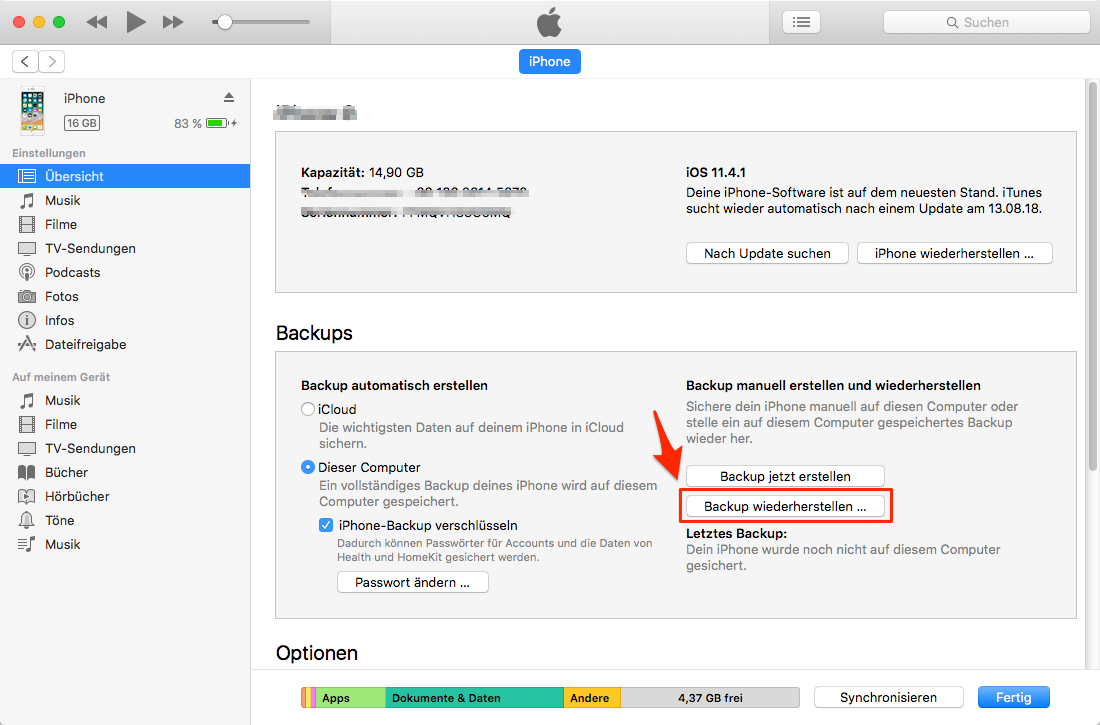
iPhone Fotos verschwunden – mit iTunes-Backup
- Nach iOS 12/12.1 iPhone Fotos weg – mit iCloud-Backup wiederherstellen
Schritt 1: Auf dem iPhone oder iPad gehen Sie zur App “Einstellungen” > Allgemein > Zurücksetzen > Wählen Sie “Alle Inhalte & Einstellungen löschen” aus.
Schritt 2: Wenn “Apps & Daten” auf dem Bildschirm angezeigt wird, tippen Sie auf “Aus iCloud Backup wiederherstellen” > Melden Sie sich bei iCloud-Konto an > Wählen Sie das iCloud-Backup aus, das die verlorene Fotos enthält.
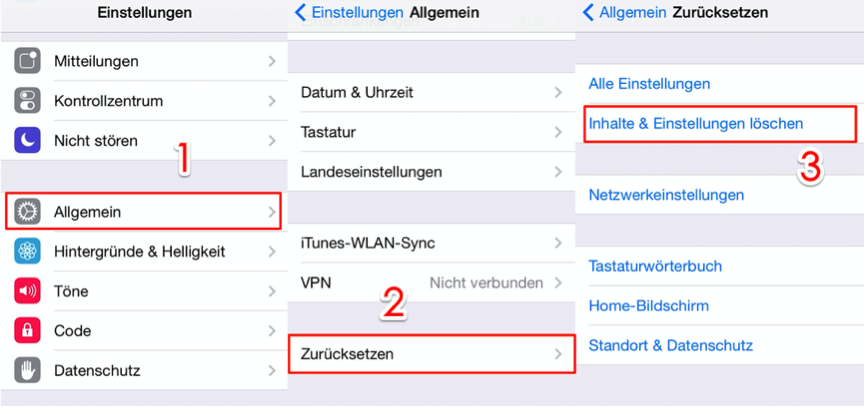
iOS 12/12.1 iPhone Fotos weg – Alle Einstellungen löschen
Teil 2: iOS 12/12.1 Fotos weg – iPhone verlorene Fotos ohne Backup wiederherstellen
Nach dem iOS 12/12.1-Update verlorene iPhone Fotos ohne Backup zurückzuholen, kann die professionelle iOS-Datenrettung PhoneRescue für iOS ein Helfer dabei. Es hilft Ihnen, verlorene Fotos direkt aus dem iPhone oder iPad zu retten, solange Ihr iPhone noch normal arbeiten kann. Hier listen wir einige Features von PhoneRescue für iOS auf:
- Ohne Backup wiederherstellbar: Die traditionelle Methoden für Daten-Wiederherstellung fordert ein vorig erstelltes Backup. Aber PhoneRescue kann die gelöschten & verlorenen Daten wie Fotos direkt aus dem iOS-Gerät wiederherstellen.
- 100% Sicher: Anders als eine Komplette Wiederherstellung ist PhoneRescue für iOS ganz sicherer, es erlaubt Ihnen, nur die gelöschten Daten wiederherzustellen und wird nie Ihr iPhone oder iPad zurücksetzen und überschreiben, sorgen Sie deshalb nicht um Datenverlust.
- Nur verlorene Fotos wiederherstellen: PhoneRescue bietet ein Vorschaufenster, so dass Sie nur die verlorenen Fotos auswählen und dann wiederherstellen können.
- Mehre Daten unterstützen: Neben Fotos unterstützt es noch über 21 Dateitypen wie Kontakte, Apps, Notizen, iMessage, WhatsApp Chatverlauf wiederherstellen.
Jetzt folgen Sie den Schritten unten, um den Fehler “iOS 12/12.1 Fotos weg” sofort zu beheben.
Schritt 1: Zuerst PhoneRescue für iOS kostenlos downloaden und installieren Sie es auf Ihrem Computer > Öffnen Sie PhoneRescue.
Gratis Herunterladen * 100% sauber & sicher
Schritt 2: Verbinden Sie Ihr iPhone mit dem Computer über ein USB-Kabel > Wählen Sie den Modus “Aus dem iOS Gerät wiederherstellen” > Klicken Sie auf den Button “![]() “.
“.
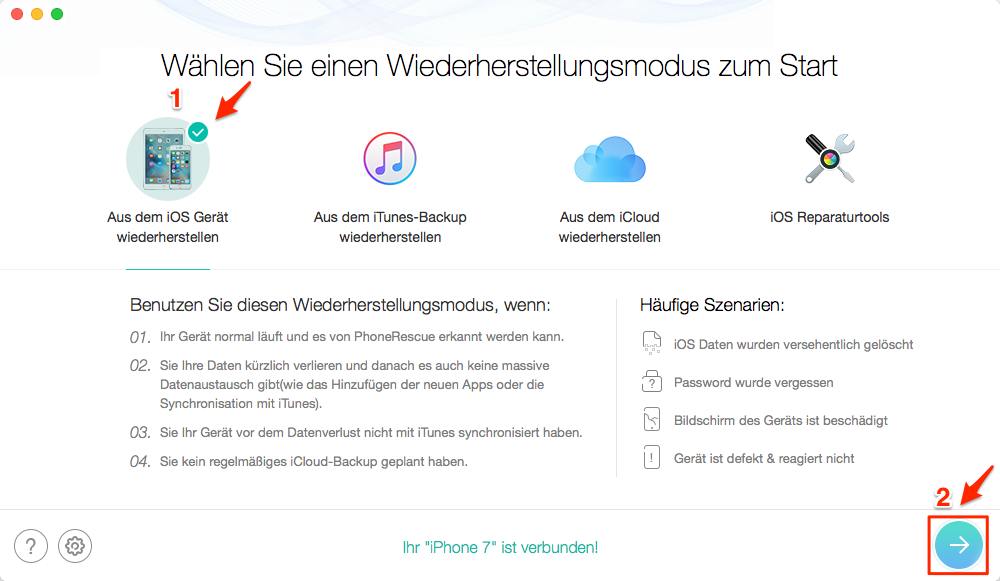
iPhone Fotos weg – Ohne Backup wiederherstellen
Schritt 3: Auf dem Popfenster wählen Sie die Kategorie “Fotos” aus > Klicken Sie anschließend auf OK, um fortzufahren.
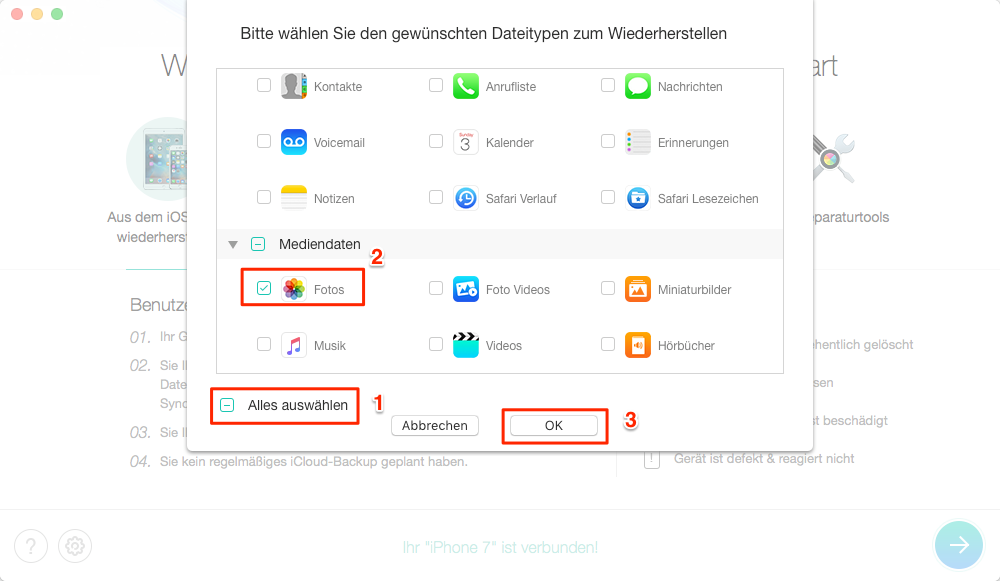
iOS 12/12.1 Fotos weg – verlorene iPhone Fotos wiederherstellen
Schritt 4: Nach einer Weile werden alle Fotos, einschließlich die verlorene Fotos, angezeigt > Markieren Sie dann die Fotos, die Sie wiederherstellen möchten > Tippen Sie auf den Button “![]() ” (Direkt auf iOS-Gerät retten) oder “
” (Direkt auf iOS-Gerät retten) oder “![]() ” (auf dem Computer wiederherstellen).
” (auf dem Computer wiederherstellen).
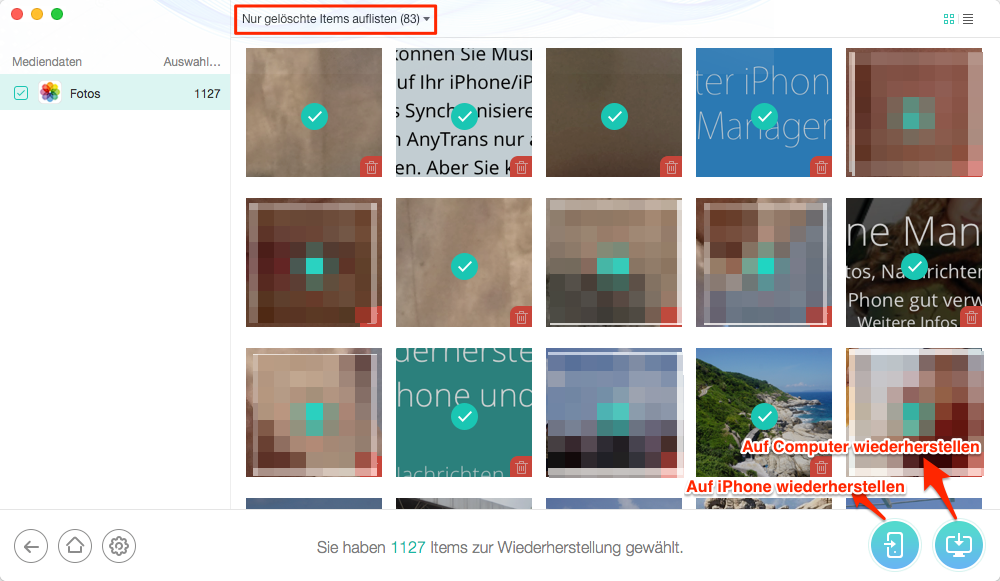
Nach iOS 12/12.1 Update Fotos weg – ohne Backup wiederherstellen
Teil 3: iOS 12/12.1 Fotos weg – iPhone verlorene Fotos mit iCloud-Backup wiederherstellen
Wenn Sie zuvor ein iCloud-Backup erstellt haben, führen Sie die folgenden Schritte aus, um die Inhalte im iCloud-Backup zu überprüfen und Ihre verlorenen Fotos aus dem Backup wiederherzustellen, ohne die aktuellen Daten auf dem iPhone zu löschen.
Schritt 1: Zuerst PhoneRescue für iOS kostenlos downloaden und installieren Sie es auf Ihrem Computer > Öffnen Sie PhoneRescue.
Gratis Herunterladen * 100% sauber & sicher
Schritt 2: Wählen Sie den Modus “Aus dem iCloud wiederherstellen” > Klicken Sie auf den Button “![]() “.
“.
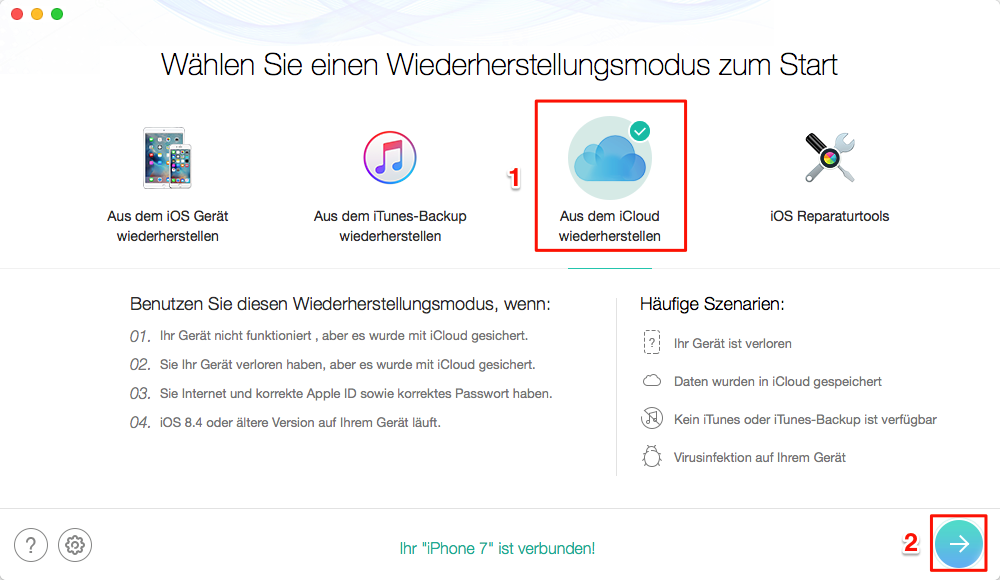
iOS 12/12.1 Fotos weg – aus iCloud wiederherstellen
Schritt 3: Geben Sie Ihre Apple-ID und Ihr Passwort ein > Dann wählen Sie das iCloud-Backup, das Sie benötigen > Tippen Sie auf den Button “![]() “.
“.
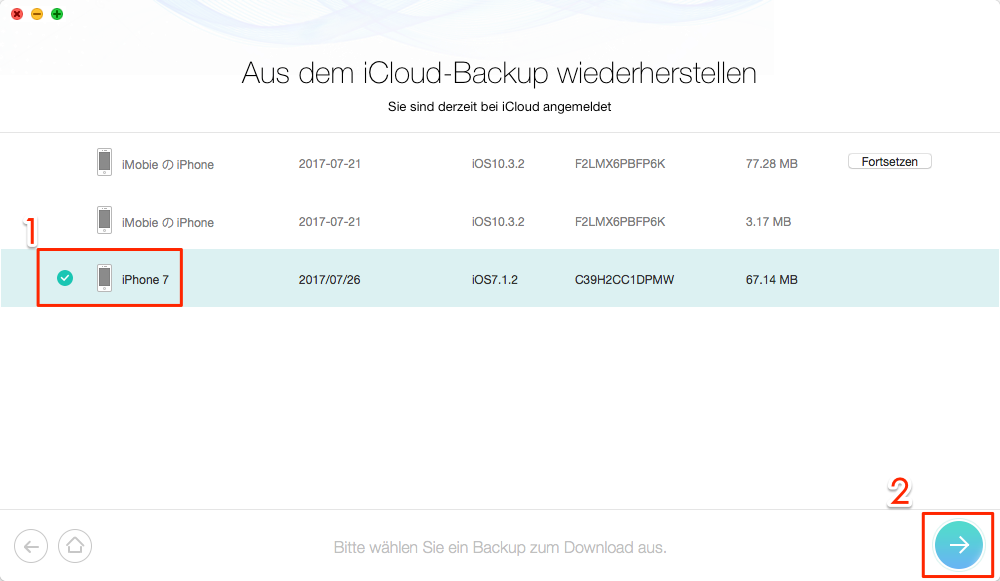
iOS 12/12.1 iPhone Fotos verschwunden – iCloud-Backup auswählen
Schritt 4: Aktivieren Sie die Option „Fotos“ > Dann klicken Sie auf „OK“.

iOS 12/12.1 iPhone Fotos weg – Fotos auswählen
Schritt 5: Jetzt wählen Sie die Fotos aus, die Sie wiederherstellen möchten > Tippen Sie auf den Button “![]() ” (Direkt auf ios-Gerät wiederherstellen) oder den Button “
” (Direkt auf ios-Gerät wiederherstellen) oder den Button “![]() ” (auf dem Computer wiederherstellen).
” (auf dem Computer wiederherstellen).
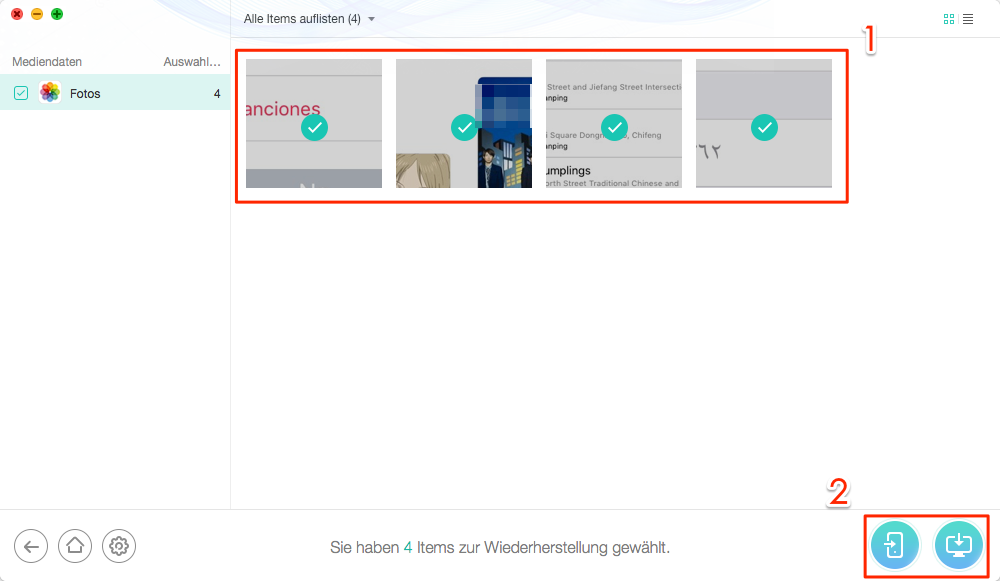
Nach 12.1 Update Fotos weg – aus iCloud sicher wiederherstellen
Teil 4: iOS 12/12.1 iPhone Fotos verschwunden – mit iTunes-Backup sicher wiederherstellen
Wenn Sie die vorhandenen Daten auf dem iPhone behalten möchten, während Sie das iPhone aus dem iTunes-Backup wiederherstellen, und nur die Kategorie “Fotos” wiederherstellen möchten, hier ist der Weg dazu.
Schritt 1: Zuerst PhoneRescue für iOS kostenlos downloaden und installieren Sie es auf Ihrem Computer > Öffnen Sie PhoneRescue.
Gratis Herunterladen * 100% sauber & sicher
Schritt 2: Verbinden Sie Ihr iPhone mit dem Computer > Wählen Sie den Modus “Aus dem iTunes-Backup wiederherstellen” > Klicken Sie auf den Knopf “![]() “.
“.
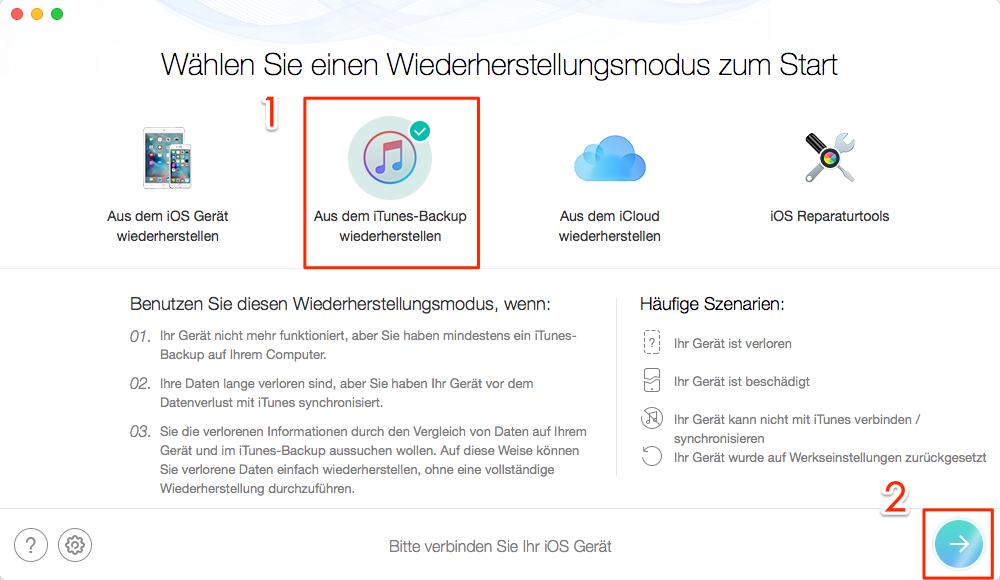
iOS 12/12.1 Fotos weg – iTunes-Backup sicher wiederherstellen
Schritt 3: Wählen Sie das Backup aus, das die verlorenen Fotos enthält, und klicken Sie auf “![]() ” > Kategorie “Fotos” markieren > Klicken Sie auf den Button “OK”.
” > Kategorie “Fotos” markieren > Klicken Sie auf den Button “OK”.
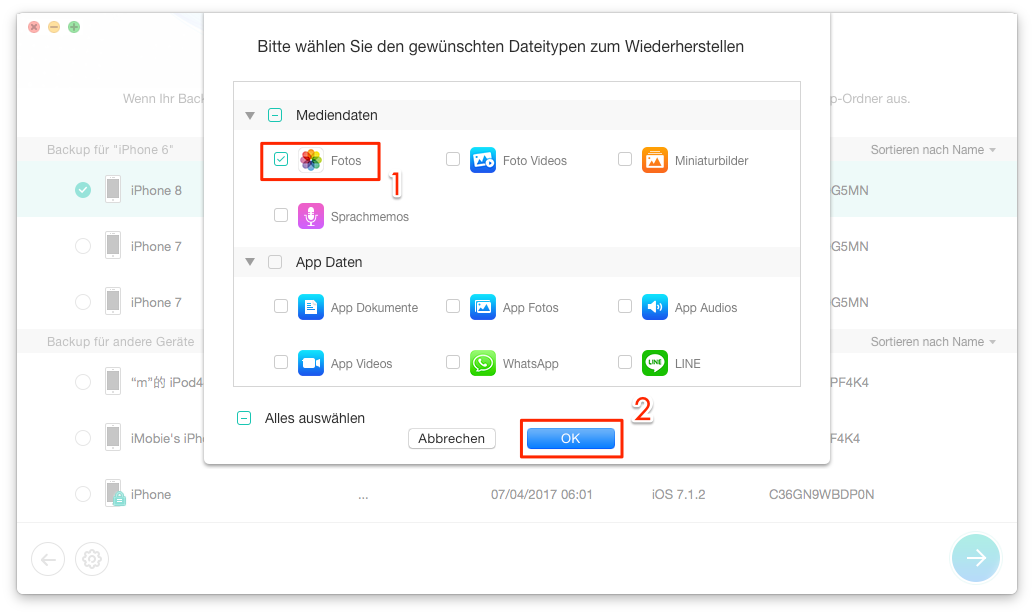
iPhone Fotos verschwunden in iOS 12/12.1 – Fotos markieren
Schritt 4: Jetzt markieren Sie die Fotos, die Sie wiederherstellen möchten > Tippen Sie auf den Button “![]() ” (Direkt auf iOS-Gerät retten) oder “
” (Direkt auf iOS-Gerät retten) oder “![]() ” (auf dem Computer wiederherstellen).
” (auf dem Computer wiederherstellen).
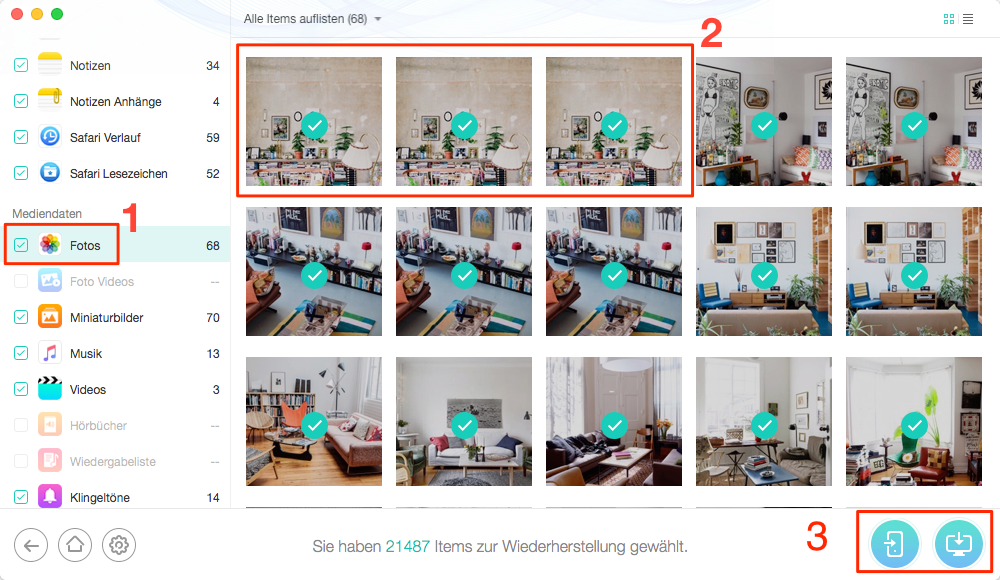
iOS 12/12.1 Fotos weg – aus iTunes Backup wiederherstellen
Fazit
Jetzt starten Sie mit den o.g. Methoden, um “nach dem iOS 12.1-Update Fotos weg” zu fixieren und verlorene Fotos richtig wiederherzustellen. Wenn keine Backups vorhanden sind, ist PhoneRescue für iOS die beste Wahl. Probieren Sie es jetzt gratis! Falls Sie weitere Fragen haben, schreiben Sie uns eine E-Mail. Danke für Ihr Auslesen!
 AnyTrans
AnyTrans Überträgt, sichert und verwaltet iPhone/iPad/iPod-Daten, ohne Beschränkungen.
Gratis Herunterladen10,039,441 Leute herunterladen
Die neusten Artikel:
- Spotify App stürzt ab Android vermeiden
- Apple Watch mit neuem iPhone koppeln (iPhone X/XR/XS/ XS Max gültig)
- iOS 12 Maßband-App auf dem iPhone 6/7/8/X/Xs nutzen



